Atgriešanās uz iepriekšējo sistēmas stāvokli – Acer Aspire 4253 User Manual
Page 1632
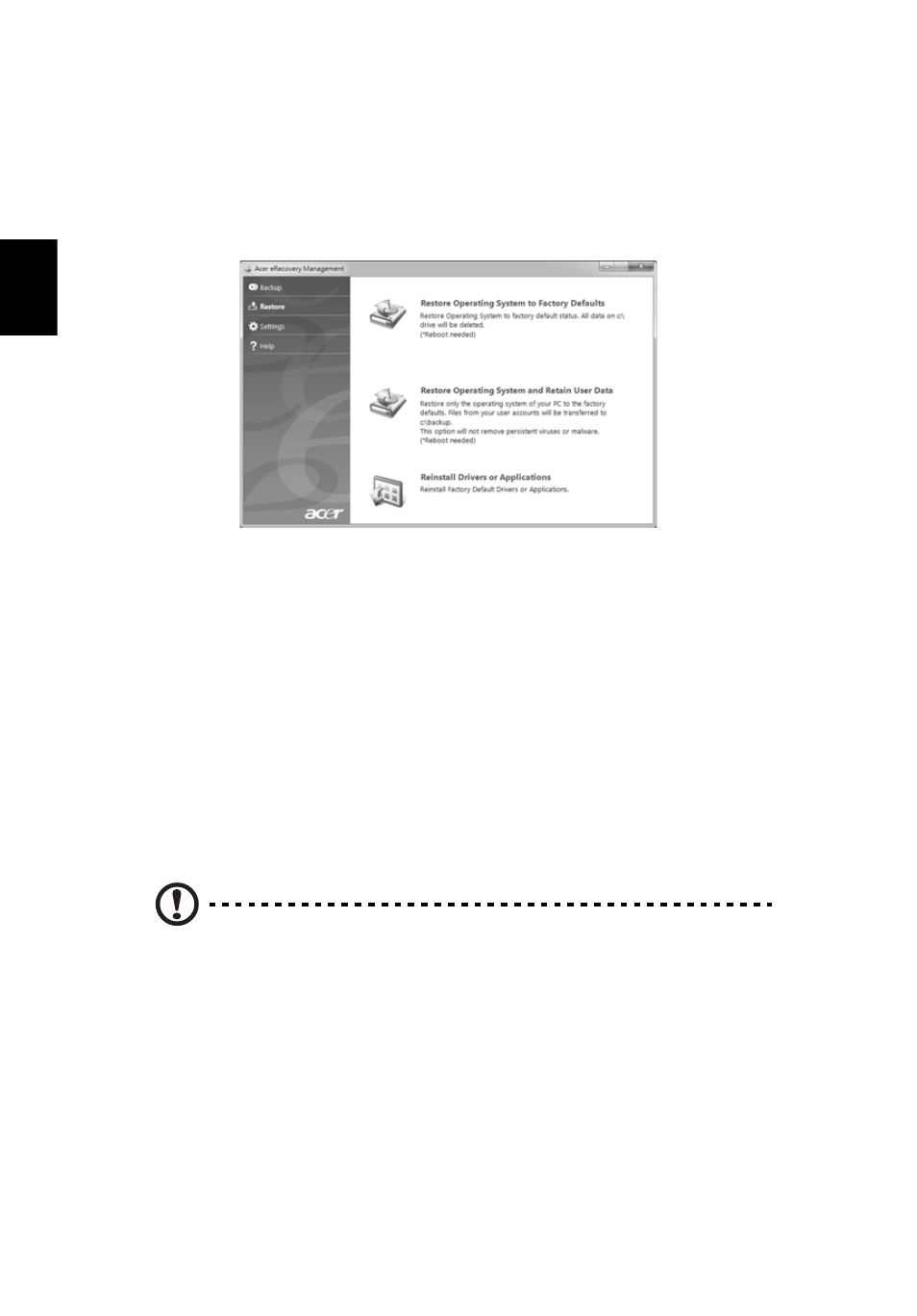
14
Latviski
Ja veicat atkopšanu no draivera vai lietojumprogrammas atkopšanas diska,
ievietojiet to diskdzinī, pēc tam, kad atveras Acer Application Recovery galvenā
izvēlne, veiciet 3. darbību.
2
Noklikšķiniet uz Atjaunot cilnes, tad noklikšķiniet Pārinstalēt draiverus un
lietojumprogrammas, lai attēlotu Acer Application Recovery galveno izvēlni.
3
Noklikšķiniet Saturs, lai parādītu programmatūras un ierīču draiveru sarakstu.
4
Noklikšķiniet instalācijas ikonas vienumam, kuru vēlaties instalēt, pēc tam
veiciet ekrānā redzamo darbību, lai pabeigtu instalāciju. Atkārtojiet šo darbību
katram vienumam, kuru vēlaties pārinstalēt.
Atgriešanās uz iepriekšējo sistēmas stāvokli
Microsoft System Restore periodiski veic sistēmas iestatījumu
“momentuzņēmumus” un saglabā tos kā atjaunošanas punktus. Lielākajā daļā grūti
atrisināmu problēmu jūs varat atgriezties kādā no šiem atjaunošanas punktiem, lai
vēlreiz palaistu sistēmu.
Windows automātiski izveido papildu atjaunošanas punktu katru dienu, kā arī katru
reizi, kad instalējat programmatūru vai ierīces draiverus.
Svarīgi: Lai iegūtu plašāku informāciju par Microsoft System Restore
lietošanu, noklikšķiniet uz Start (Sākt), tad uz Help and Support
(Palīdzība un atbalsts). Ierakstiet windows sistēmas atjaunošana
meklēšanas palīdzības logā, pēc tam nospiediet Enter.
Lai atgrieztos atjaunošanas punktā:
1
Noklikšķiniet Start (Sākt) > Control Panel (Vadības panelis) > System and
Security (Sistēma un drošība) > Action Center (Darbību centrs), pēc tam
noklikšķiniet Recovery (Atkopšana).
2
Noklikšķiniet Open System Restore (Atvērt sistēmas atjaunošanu), pēc tam
uz Next (Tālāk).
